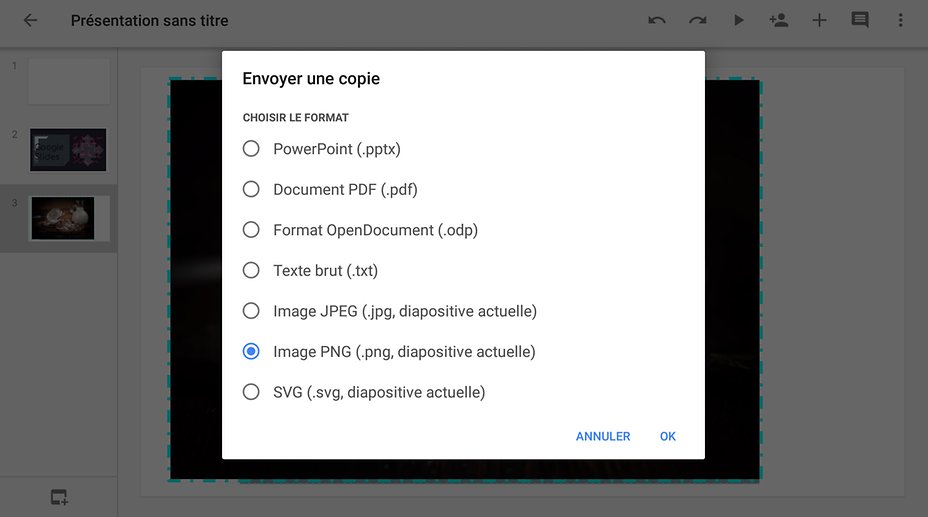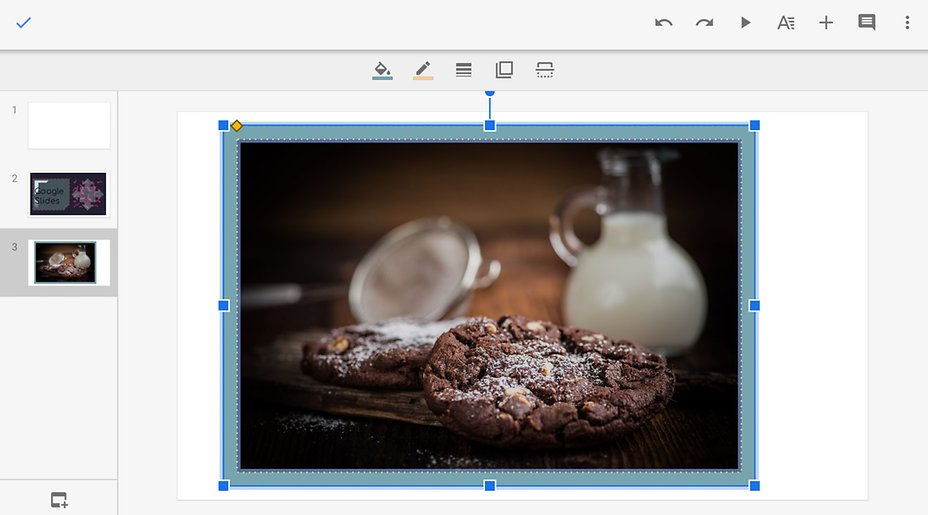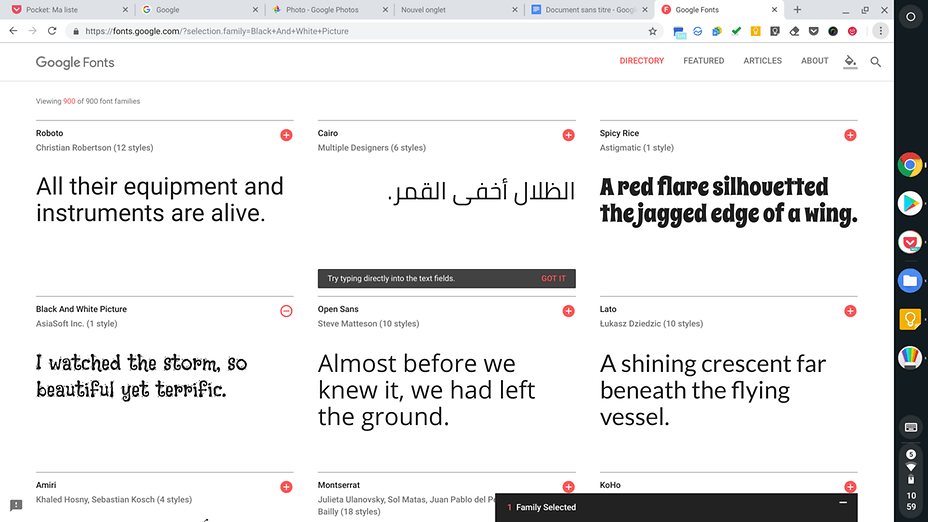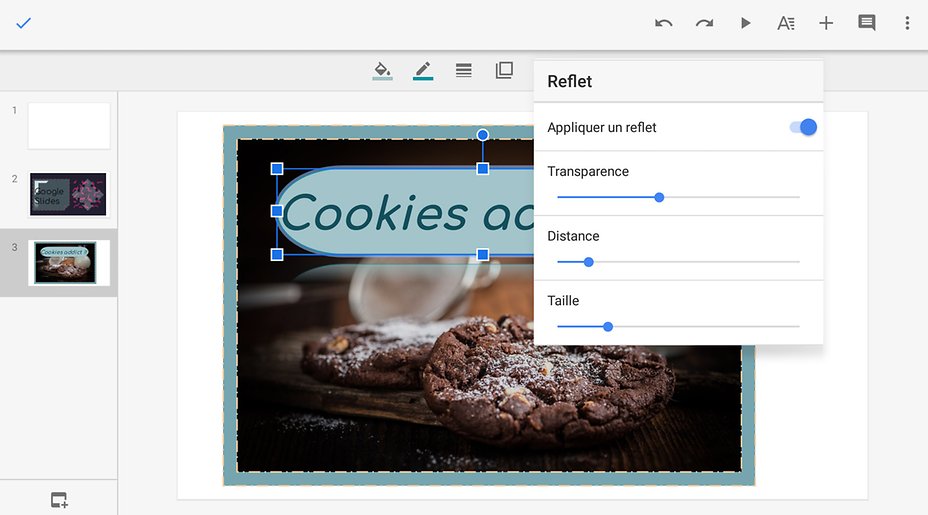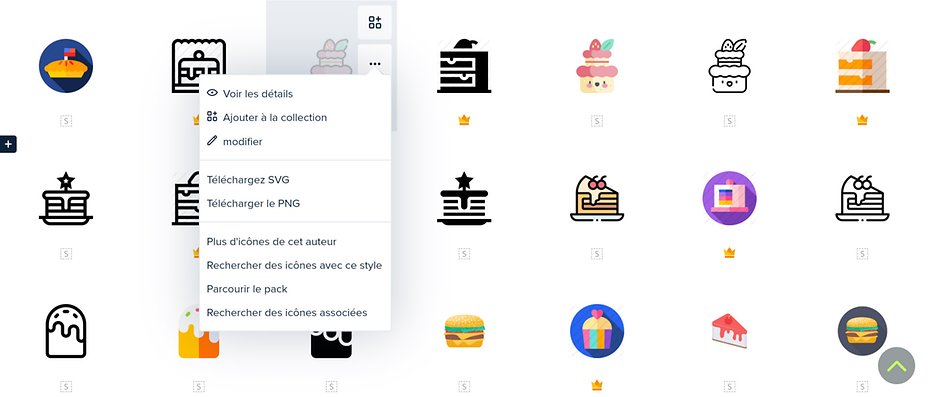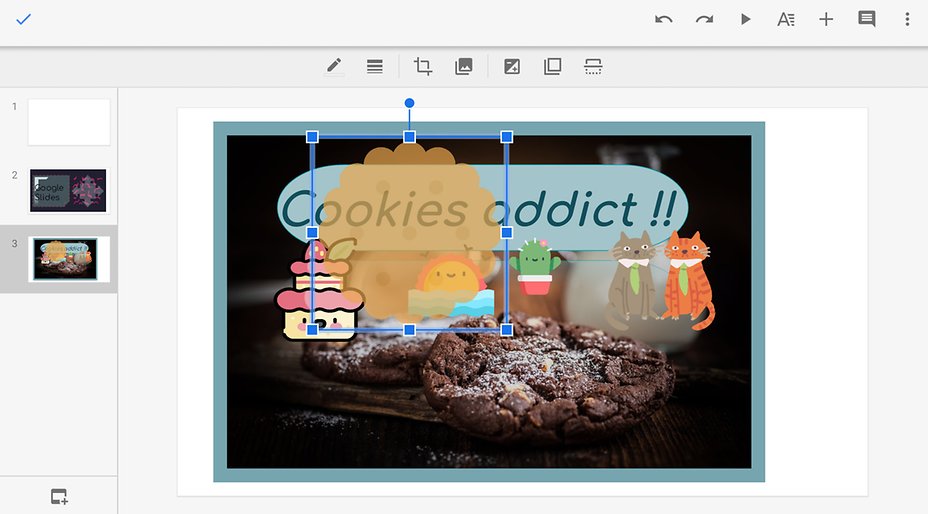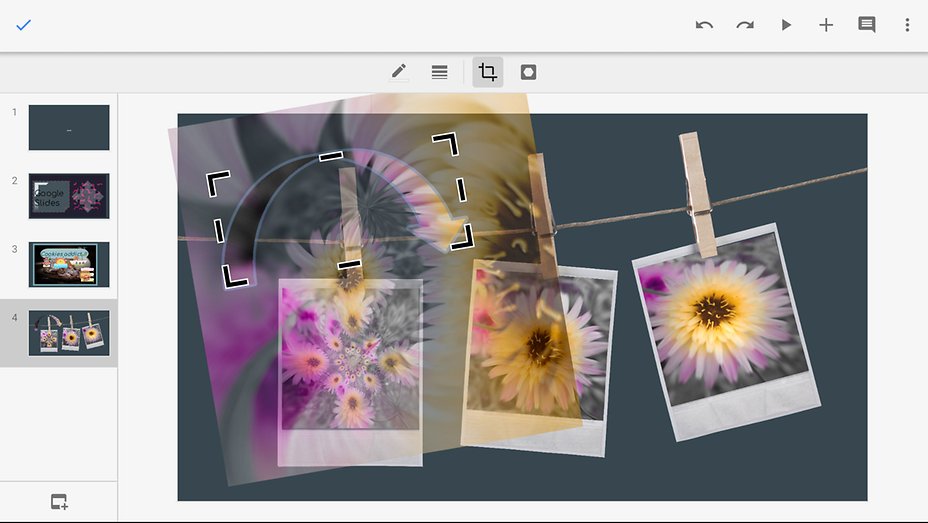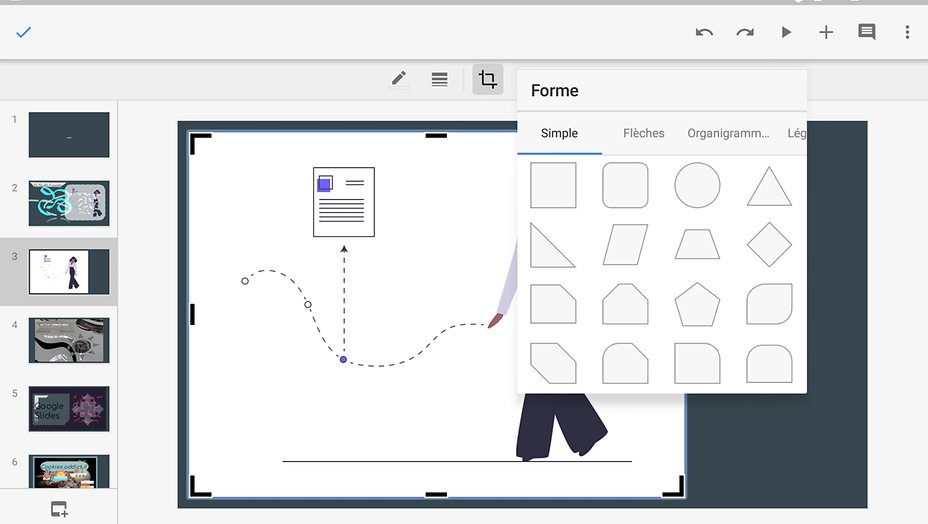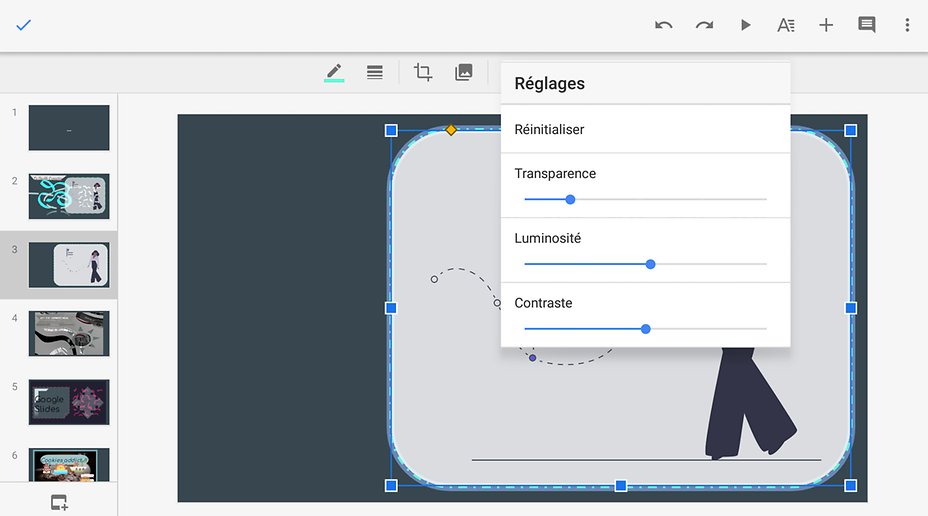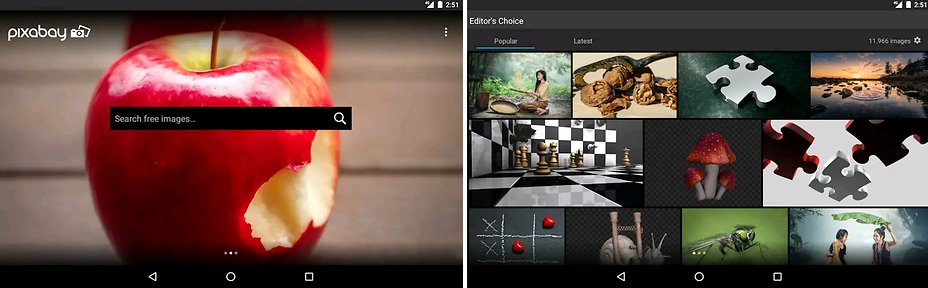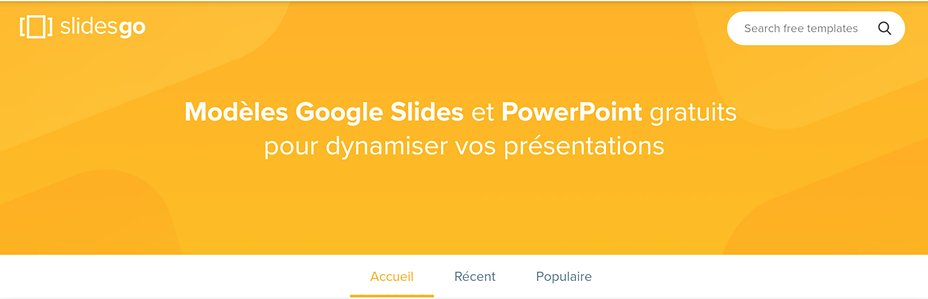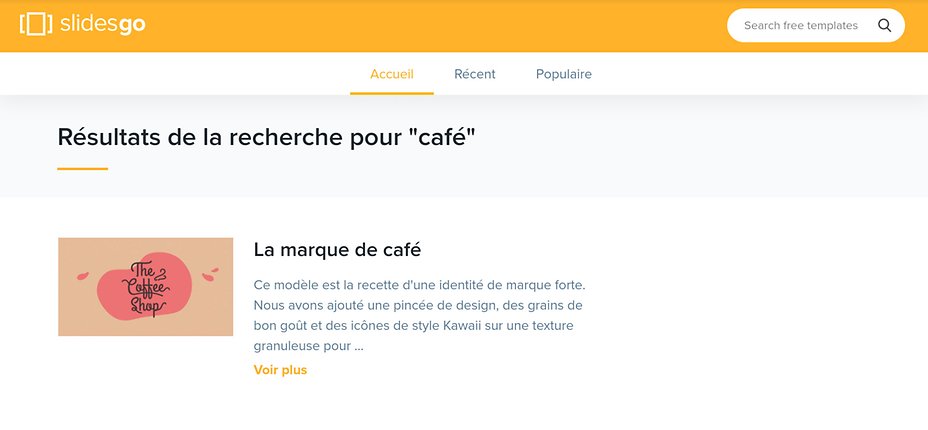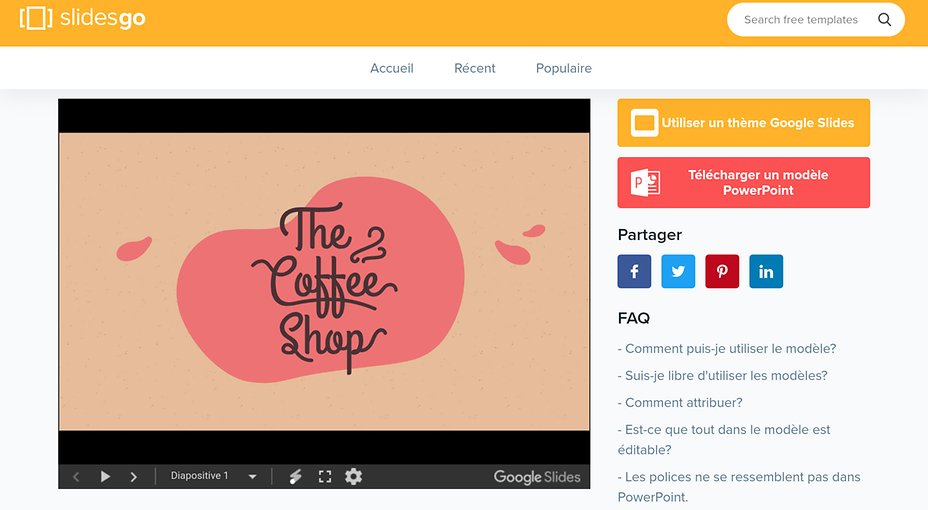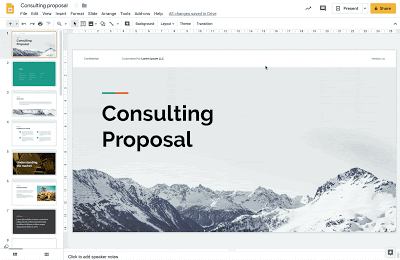- Admin
- Posts de Forum 77 473
22 juin 2019 à 16:01:39 via site
22 juin 2019 16:01:39 via site

⏩Google Slides⏪
Google Slides c'est l'application de Google afin de créer des présentations , c'est aussi une excellente application sur Android , pour éditer, ajouter du texte , une bordure à ses photos, créer des illustrations, des collages , des mindMap, sans quitter son smartphone, sa tablette, explications !!
Keep Calm and Love Android.